السلام عليكم ورحمة الله وبركاته
Vážení sledovatelia, v tomto článku vám vysvetlíme nastavenia smerovača TOTO ODKAZ
Prvá vec, ktorú robíme ako obvykle
Prejdite na stránku nastavení smerovača
Ktoré
ukáže vám
Prihlasovacia stránka smerovača
napíšeme meno : admin
A napíšeme rovnaké slovo do
Heslo : admin
Aké je riešenie, ak sa stránka smerovača neotvorí s vami?
Na vyriešenie tohto problému si prečítajte toto vlákno
nám ukáže
Domovská stránka nastavení smerovača tutu odkaz TOTO ODKAZ
Budeme sa riadiť nastaveniami tak, ako sú na obrázku
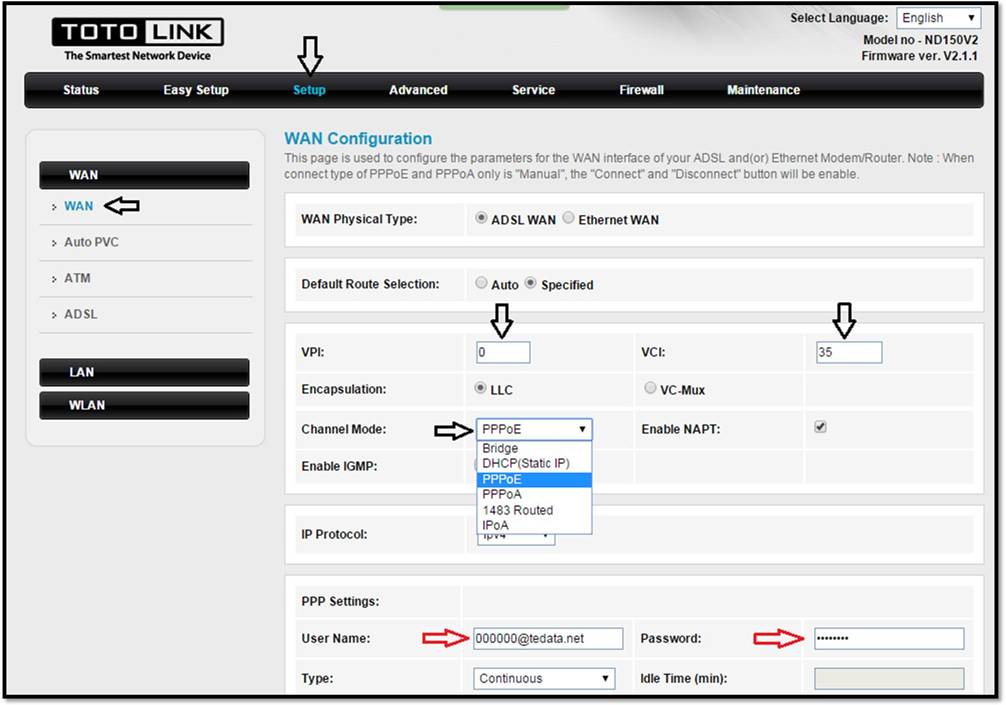
- Kliknite na nastavenie
- Potom stlačte WAN
- Vyber si Fyzický typ WAN: ADSL WAN
- potom si vyber Predvolený výber trasy: Zadané
- potom zmeň VPI : 0
- a zmeniť IVC : 35
- a zmeniť Režim kanála: PPPoE
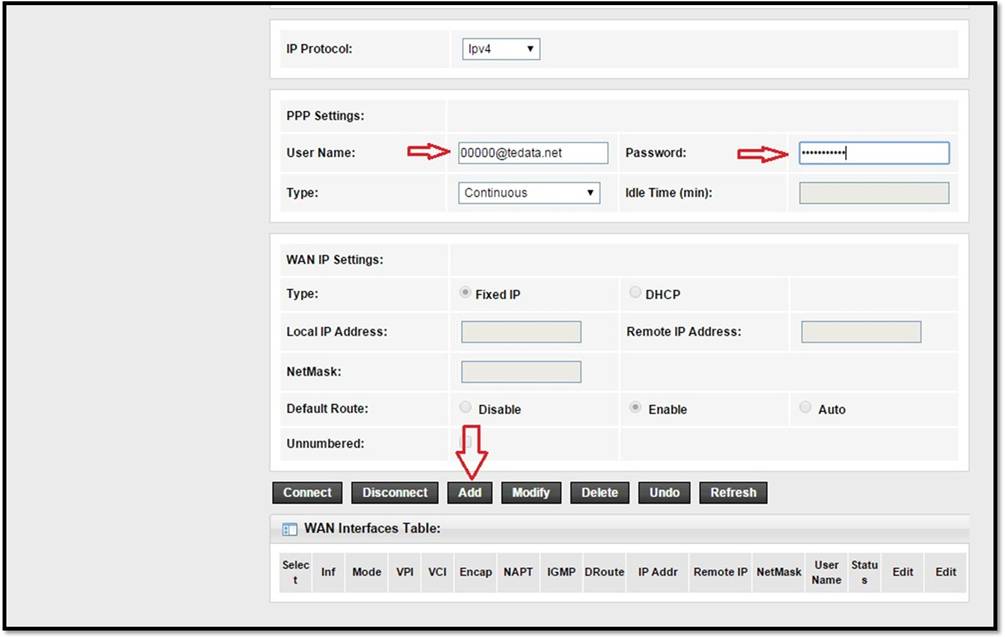
Používateľské meno a heslo alebo Používateľské meno a heslo služby sú zapísané a získané komunikáciou so spoločnosťou, ktorá službu poskytuje, alebo telefonicky. číslo zákazníckeho servisu
Najdôležitejšie je kliknúť na slovo pridať Aby sme pridali parameter, ktorý nadväzuje kontakt s poskytovateľom služieb, dobre sa zameriame a stlačíme pridať nie pripojiť
Tu je vysvetlenie
Ako vykonať nastavenia wifi pre smerovač tutu odkaz TOTO ODKAZ

Ak chcete zmeniť názov siete WiFi, postupujte takto:
- Kliknite na nastavenie
- Potom stlačte WLAN
- Potom stlačte základné
- Zmeňte názov siete WiFi pred: SSID Upravte všetky nastavenia podľa predchádzajúceho obrázku
- Potom stlačte použiť zmeny
Tu je metóda
Šifrovací systém funguje a zmeňte heslo Wi-Fi pre smerovač tutu odkaz TOTO ODKAZ
Ak chcete zmeniť heslo pre sieť WiFi, postupujte takto:
- Kliknite na nastavenie
- Potom stlačte WLAN
- Potom stlačte zabezpečenia
- zmeniť Šifrovanie WPA2 Mixed Toto je najlepší šifrovací systém routera
- Zmeňte heslo alebo heslo siete Wi-Fi pred: Predzdieľaný kľúč Musíte zadať heslo pozostávajúce z 8 alebo viacerých prvkov, nie menej.
- Potom stlačte použiť zmeny
A odtiaľto
Ako pridať DNS do smerovača tutu odkaz TOTO ODKAZ
Vysvetlenie zmeny DNS smerovača
Ak chcete upraviť a pridať server DNS a smerovač, postupujte takto:
- Kliknite na nastavenie
- Potom stlačte LAN
- Potom stlačte DHCP
- A upravte DNS pred DNS Server
Tu je spôsob
Obnovte výrobné nastavenia smerovača tutu odkaz TOTO ODKAZ
Prostredníctvom teletextu

Ak chcete vykonať obnovenie továrenských nastavení smerovača alebo vymazať nastavenia smerovača z vnútra stránky smerovača mäkkým resetom, postupujte nasledovne
- Kliknite na údržba
- Potom stlačte Restart
- Potom stlačte Obnoviť predvolené nastavenie
alebo pracovať
Reštartujte router tutu odkaz TOTO ODKAZ
Stlačením tlačidla Reštartovať 
Reštartujte smerovač zo stránky smerovača stlačením tlačidla Restart Postupujte nasledovne:
- Kliknite na údržba
- Potom stlačte Restart
- Potom stlačte Restart
Odtiaľto môžete
Zmeňte heslo stránky smerovača tutu odkaz TOTO ODKAZ
Od administrátora po čokoľvek iné 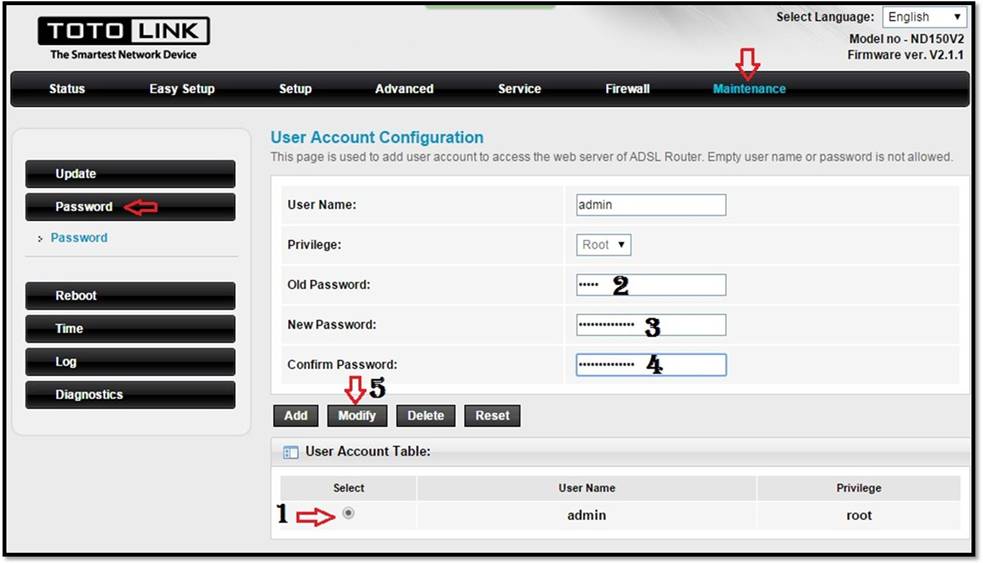
Ak chcete zmeniť heslo pre stránku smerovača namiesto hesla správcu pre akékoľvek iné heslo
- Kliknite na údržba
- Potom stlačte Heslo
- Existuje možnosť zmeny užívateľské meno Pokiaľ ide o stránku smerovača, tento krok však neodporúčam, takže ho nechajte tak, ako je admin
- Staré heslo Staré heslo je zapísané
- Nové heslo Nové heslo je zadané
- Potvrď heslo : Heslo je znova potvrdené
- Potom stlačte modifikovať
Odtiaľto môžete
Aktivujte bránu firewall smerovača tutu odkaz TOTO ODKAZ
Softvér smerovača a môžete ho vypnúť 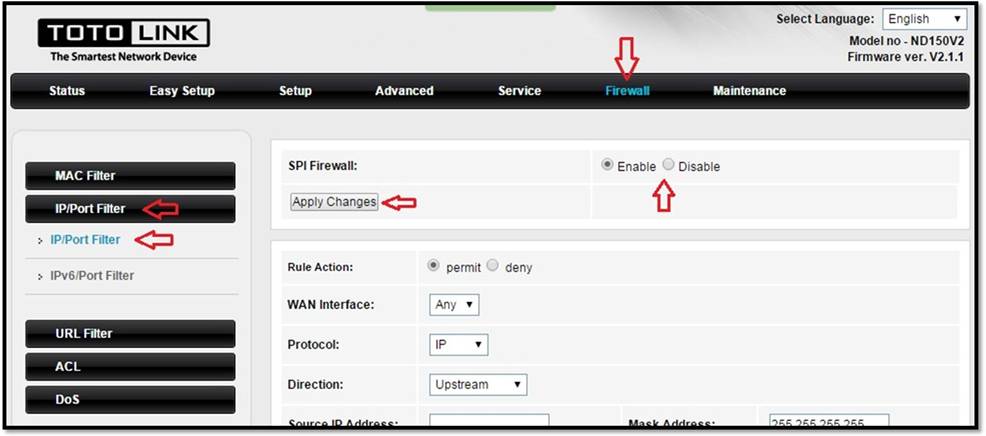
Odtiaľto môžeme vypnúť a zastaviť diaľkové ovládanie routera 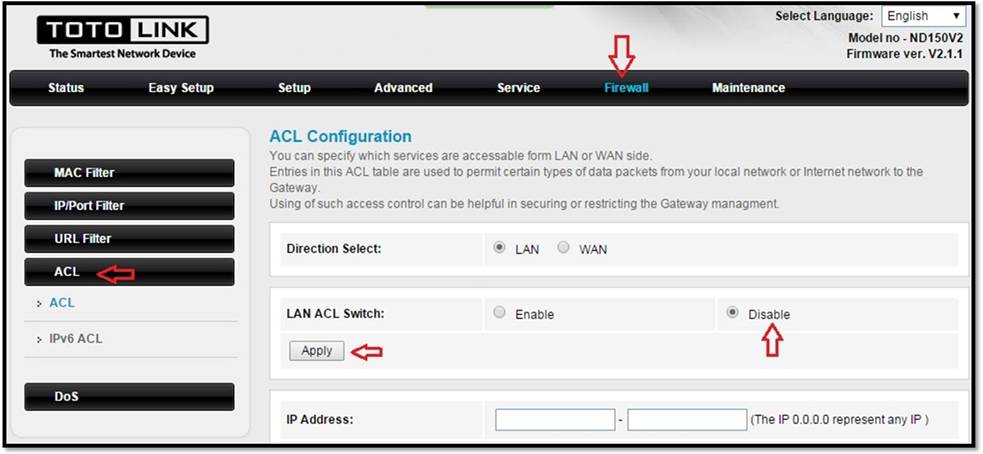
Odtiaľto môžeš vedieť
Ako poznáte rýchlosť, ktorá vás dosiahla
Od poskytovateľa internetových služieb stiahnite / nahrajte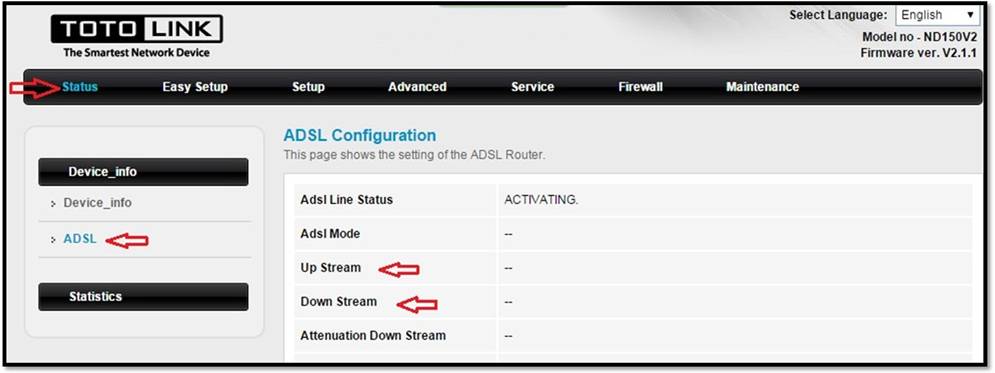
Ak chcete zistiť skutočnú rýchlosť, ktorú router prijíma
- Kliknite na postavenie
- Potom stlačte Zariadenie _info
- Potom stlačte ADSL
- Hore stream Rýchlosť zdvíhania pevnej linky
- Dolný prúd Rýchlosť sťahovania z pevnej linky
Odtiaľto môžeš vedieť
IP adresa, ku ktorej ste pripojení od vášho poskytovateľa internetových služieb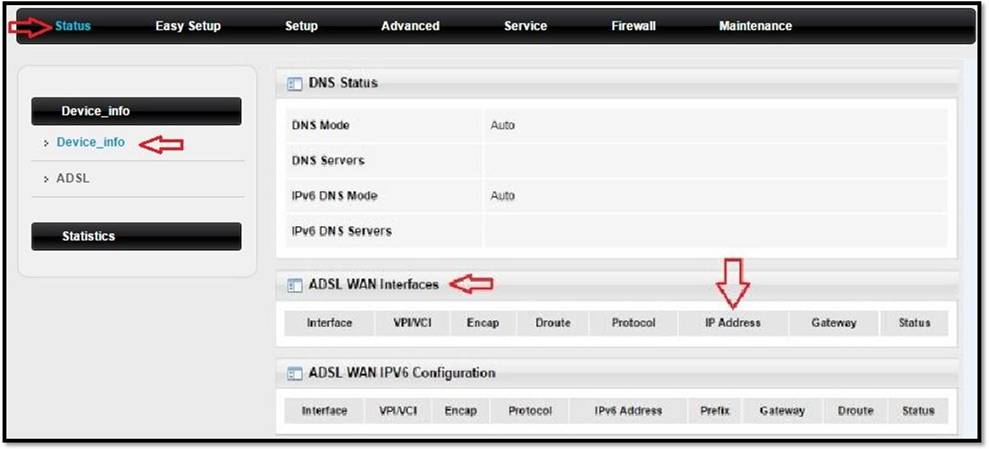
Zistite svoju IP, ktorú získate od poskytovateľa služieb
- je stlačené postavenie
- Potom stlačte Zariadenie _info
- من Rozhrania ADSL WAN Potom IP adresa
Ak narazíte na nejaký problém s vysvetlením, zanechajte prosím komentár a my vám odpovieme čo najskôr
Možno vás bude zaujímať vidieť :
Ako podrobne vyriešiť problém nestability domácej internetovej služby
Vysvetlenie nastavení smerovača WE ZXHN H168N V3-1
Vysvetlenie práce nastavení smerovača HG 532N huawei hg531
Vysvetlenie nastavení smerovača ZTE ZXHN H108N pre WE a TEDATA
Vysvetlenie práce nastavení opakovača ZTE, konfigurácia opakovača ZTE
Vysvetlenie konverzie smerovača na prístupový bod
Vysvetlenie pridania DNS do smerovača TOTOLINK, verzia ND300
Vysvetlenie úpravy MTU smerovača
Vysvetlenie nastavení smerovača VDSL smerovača TP-Link VN020-F3 na WE
Vysvetlenie nastavení smerovača verzia DG8045
A máte sa dobre, zdravie a pohodu, milí nasledovníci


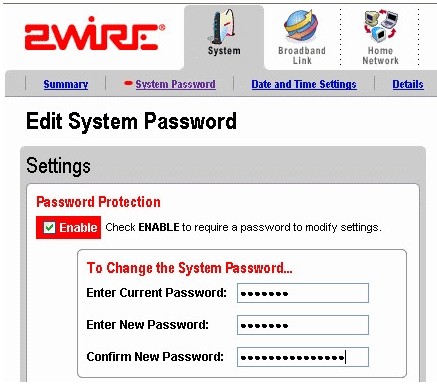


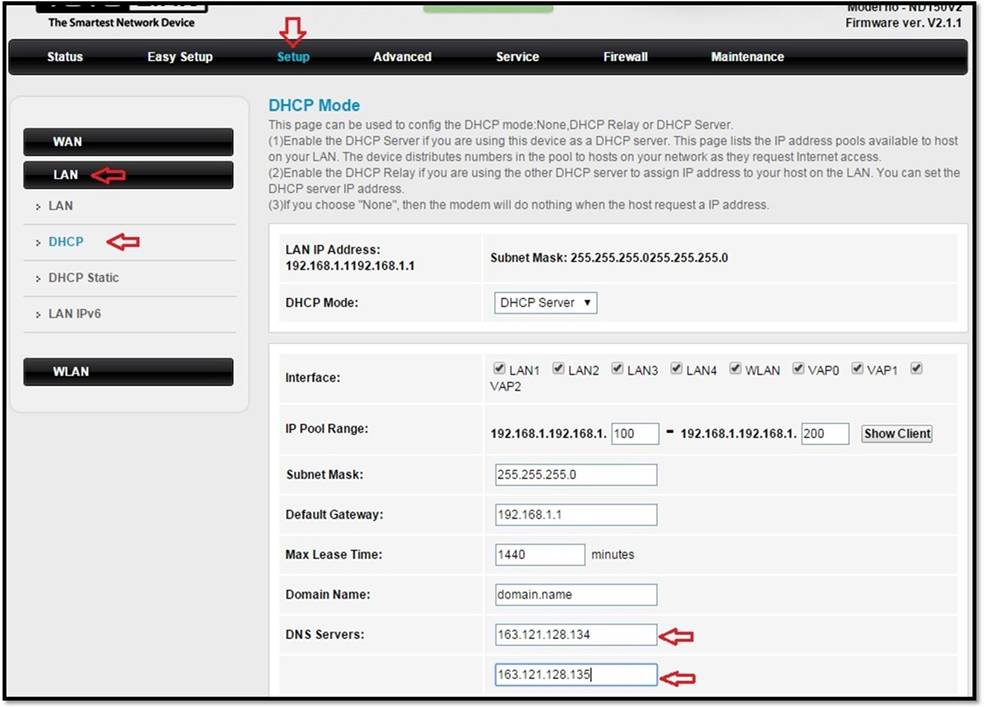






Pekné vysvetlenie a ešte lepšie ako zákaznícky servis, ktorý ma nadchol
Vitajte v Musabe
Dúfame, že budeme vždy na to, aby ste mysleli dobre, a ak Boh dá, už znova nebudú žiadne závraty
السلام عليكم
Mám problém s routerom Tutu Link, že keď odpojím napájanie a znova ho zapnem, nefunguje a musím znova vykonať nastavenia, aké je riešenie tohto problému
وشكرا
Vitajte, pán Salah
Tento problém je s najväčšou pravdepodobnosťou spôsobený firmvérom smerovača
Prvá vec, ktorú musíte zaistiť, je, že môžete vyskúšať iný smerovač. Ak problém pretrváva, nemá s routerom nič spoločné a obráťte sa na zákaznícky servis, aby ste mohli problém vyriešiť.
Druhá vec je, že ak sa problém vyrieši, zostane, ako som vysvetlil od začiatku, firmvér smerovača nie je kompatibilný so spoločnosťou alebo má problém. Najprv, ak je stále v záručnej dobe, choďte agentovi smerovača
Ak je však mimo záručnej doby, potrebujete firmvér pre smerovač, ale musí sa to robiť opatrne a prostredníctvom špecialistu, aby ste router úplne nestratili.
A prijmite moje úprimné pozdravy
Pokoj vám. Čo mám robiť, ak som zabudol heslo, ktoré je admin? Existuje spôsob, ako ho zmeniť bez vytvorenia správcu? Pomôžte mi
vitajte pane Wesam
Nie, bohužiaľ, je potrebné vykonať obnovenie továrenských nastavení smerovača a znova ho naformátovať, aby sa heslo znova vrátilo správcovi a prijalo moje úprimné pozdravy.
Môžete vysvetliť, ako zablokovať ľubovoľný web?
vitaj pól
Tu vysvetlite, ako blokovať webové stránky
Ako blokovať pornografické stránky, chrániť rodinu a aktivovať rodičovskú kontrolu
Môže to tiež vysvetliť prácu pri blokovaní webových stránok z modemu?
vitaj pól
Vysvetlite odtiaľto, ako blokovať webové stránky z modemu. Rovnaká myšlienka prechádza. Skúste to a povedzte nám, či sa osvedčila, a čakajte na vašu odpoveď 🙂
Ako blokovať pornografické stránky, chrániť rodinu a aktivovať rodičovskú kontrolu
السلام عليكم
Je možné vytvárať siete s rovnakým modemom a určovať rýchlosť internetu v každej sieti
modem totolink nd300V3.1.1
Smiem vedieť sadiť VPN vnútri samotného modemu
Čo je DNS a ako ho používať
Mier s tebou.Chcem vediet zariadenia pripojene k routeru a ako vymazat router totolink
Mám router Huawei Aktualizoval som ho a kým sa to dialo, kontrolka zhasla, po dvoch hodinách sa kontrolka znova rozsvietila, ale router sa neotvoril v prehliadači.
Ako ste tento problém vyriešili?Nech vás Boh odmení